Αρχεία & Φάκελοι που μπορείτε να διαγράψετε με ασφάλεια στα Windows 11
Μια λίστα τοποθεσιών από τις οποίες μπορείτε να διαγράψετε αρχεία και φακέλους για να ελευθερώσετε χώρο στον σκληρό δίσκο στα Microsoft Windows 11.
Οι συντομεύσεις γρήγορης πρόσβασης στην Εξερεύνηση αρχείων είναι ένας χρήσιμος τρόπος για να έχετε εύκολη πρόσβαση στους αγαπημένους και τους πιο συχνά χρησιμοποιούμενους φακέλους σας. Από προεπιλογή, ένας αριθμός βιβλιοθηκών είναι καρφιτσωμένος, συμπεριλαμβανομένων των φακέλων Έγγραφα και Φωτογραφίες. Οι φάκελοι που χρησιμοποιείτε πιο συχνά εμφανίζονται επίσης στη Γρήγορη πρόσβαση. Αυτός ο οδηγός θα καλύψει πώς να απενεργοποιήσετε την εμφάνιση όλων των φακέλων που χρησιμοποιούνται συχνά στη Γρήγορη πρόσβαση στα Windows 10.
Συμβουλή: Μπορείτε να αφαιρέσετε με μη αυτόματο τρόπο μεμονωμένους φακέλους κάνοντας δεξί κλικ πάνω τους και, στη συνέχεια, κάνοντας κλικ στο «Ξεκαρφίτσωμα από τη γρήγορη πρόσβαση» ή «Κατάργηση από τη γρήγορη πρόσβαση».
Η γρήγορη πρόσβαση είναι προσβάσιμη στο παράθυρο περιήγησης στα αριστερά της Εξερεύνησης αρχείων. Οι επιλογές του File Explorer μπορούν να διαμορφωθούν κάνοντας κλικ στο κουμπί "Επιλογές", που βρίσκεται στη δεξιά πλευρά της καρτέλας "Προβολή" στην Εξερεύνηση αρχείων. Εναλλακτικά, μπορείτε να πατήσετε το πλήκτρο Windows, να πληκτρολογήσετε «Επιλογές Εξερεύνηση αρχείων» και να πατήσετε enter.
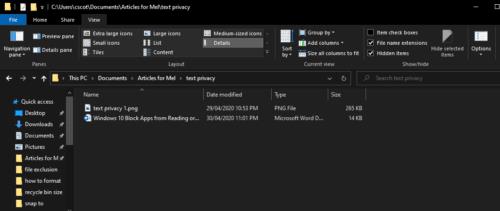
Η γρήγορη πρόσβαση είναι προσβάσιμη μέσω του πίνακα πλοήγησης, οι ρυθμίσεις μπορούν να διαμορφωθούν κάνοντας κλικ στο "Επιλογές" στην καρτέλα "Προβολή".
Μέσα στο παράθυρο Επιλογές φακέλου, το τρίτο πλαίσιο της καρτέλας Γενικά ελέγχει τις ρυθμίσεις απορρήτου για Γρήγορη πρόσβαση. Καταργήστε την επιλογή "Εμφάνιση φακέλων που χρησιμοποιούνται συχνά στη Γρήγορη πρόσβαση" και, στη συνέχεια, κάντε κλικ στο "Εφαρμογή" ή "OK" για να αποθηκεύσετε την αλλαγή.
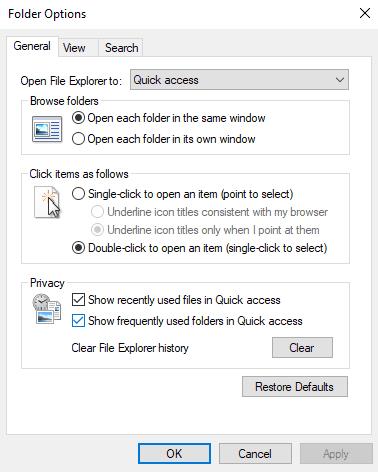
Καταργήστε την επιλογή "Εμφάνιση φακέλων που χρησιμοποιούνται συχνά στη Γρήγορη πρόσβαση" για να σταματήσει η Γρήγορη πρόσβαση να προτείνει φακέλους που χρησιμοποιούνται συχνά.
Εάν θέλετε επίσης να σταματήσετε τη γρήγορη πρόσβαση από την εμφάνιση αρχείων που χρησιμοποιήθηκαν πρόσφατα, μπορείτε επίσης να καταργήσετε την επιλογή "Εμφάνιση αρχείων που χρησιμοποιήθηκαν πρόσφατα στη Γρήγορη πρόσβαση". Εάν το κάνετε αυτό, συνιστάται να κάνετε κλικ στο κουμπί "Εκκαθάριση" για να διαγράψετε τα δεδομένα του αρχείου και του φακέλου που χρησιμοποιήθηκαν πρόσφατα – διαφορετικά μπορεί να εμφανιστούν για λίγο περισσότερο. Για άλλη μια φορά, κάντε κλικ στο «OK» ή «Εφαρμογή» για να αποθηκεύσετε τις αλλαγές.
Μια λίστα τοποθεσιών από τις οποίες μπορείτε να διαγράψετε αρχεία και φακέλους για να ελευθερώσετε χώρο στον σκληρό δίσκο στα Microsoft Windows 11.
Εάν προσπαθείτε να διορθώσετε τον Κωδικό Σφάλματος 0x80860010 στον υπολογιστή σας, βρείτε τις δυνατές λύσεις εδώ.
Ανακαλύψτε τι να κάνετε αν η εφαρμογή Phone Link των Windows δεν λειτουργεί, με μια βήμα προς βήμα λίστα λύσεων για να σας βοηθήσει να ξανασυνδέσετε το τηλέφωνό σας στον υπολογιστή.
Ανακαλύψτε πώς να διορθώσετε τον κωδικό σφάλματος 0x80070070 στα Windows 11, ο οποίος εμφανίζεται συχνά κατά την εγκατάσταση μιας νέας ενημέρωσης των Windows.
Ανακαλύψτε πολλές διορθώσεις για το σφάλμα ενεργοποίησης των Windows 11 αν έχετε προβλήματα με το κλειδί ενεργοποίησης των Windows 11.
Πώς να ενεργοποιήσετε τα Microsoft Windows 11 ώστε να δείχνουν όλα τα κρυφά αρχεία κατά την εξερεύνηση δίσκων και φακέλων. Δοκιμάστε αυτές τις τρεις χρήσιμες μεθόδους.
Ανακαλύψτε αν είναι δυνατόν να ρυθμίσετε μια κατακόρυφη γραμμή εργασίας στα Windows 11 και πώς μπορείτε να προσαρμόσετε τη γραμμή εργασίας στη συσκευή σας Windows 11.
Θέλετε να απενεργοποιήσετε την επιβεβαίωση διαλόγου διαγραφής στα Windows 11; Διαβάστε αυτό το άρθρο που εξηγεί διάφορες μεθόδους.
Ανακαλύψτε πώς να ανιχνεύσετε και να επισκευάσετε κακούς τομείς σε SSD και να επαναφέρετε τη δίσκο σας σε πλήρη λειτουργία.
Αντιμετωπίζετε προβλήματα φόρτωσης ιστοσελίδων ή ανησυχείτε για την ιδιωτικότητα των δεδομένων σας; Μάθετε πώς να αδειάσετε και να επαναφέρετε τη μνήμη cache DNS στα Windows 11 ή σε προηγούμενους υπολογιστές!








